如何制作好看的图表?今天,小王先生与大家分享了一个高端条形图。大家不要眨眼,小心看!文章末尾有图表和资料可供下载!
最终效果图
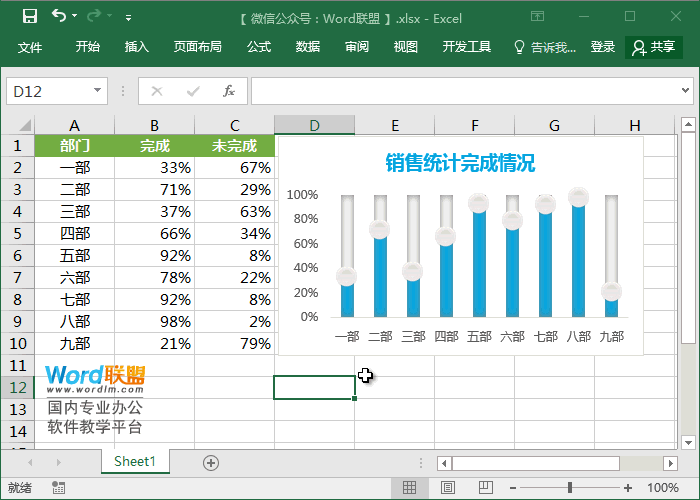
准备数据
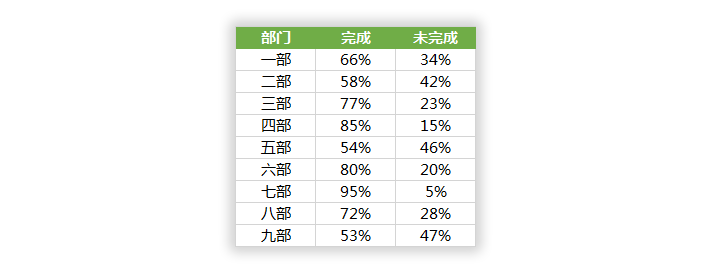
开始制作
1.选择所有数据并将其插入图表。在这里,我们选择“柱形图”中的“百分比堆积柱形图”。然后,选择“完成”列中的数据,复制它,选择整个图表并粘贴进去。
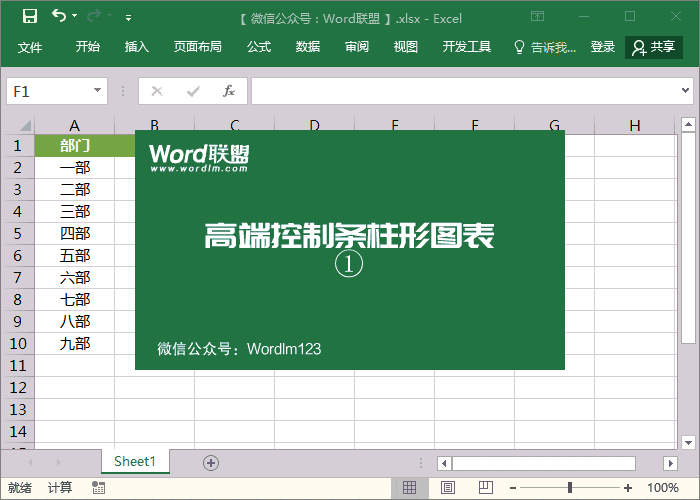
2.选择整个图表系列,然后输入图表工具-设计-更改图表类型-组合。此时,我们可以在组合中看到三个项目,并将第一个和第二个项目更改为百分比堆积柱形图。第三项改为“带数据标记的折线图”,第三项勾选后改为“副轴”。
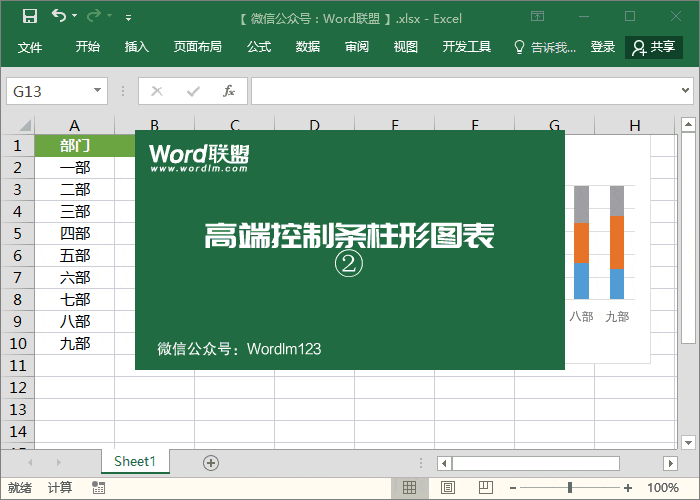
3.此时,我们会发现在图表的左侧和右侧有“坐标轴”,而右侧的坐标轴与左侧的数据明显不对称。因此,选择右侧的“轴”,然后“右键单击”-“设置轴格式”。在“轴选项”-“边界”-“最大值”中,我们将数据修改为“1”。然后,显示右轴、网格线、图例等。反过来。
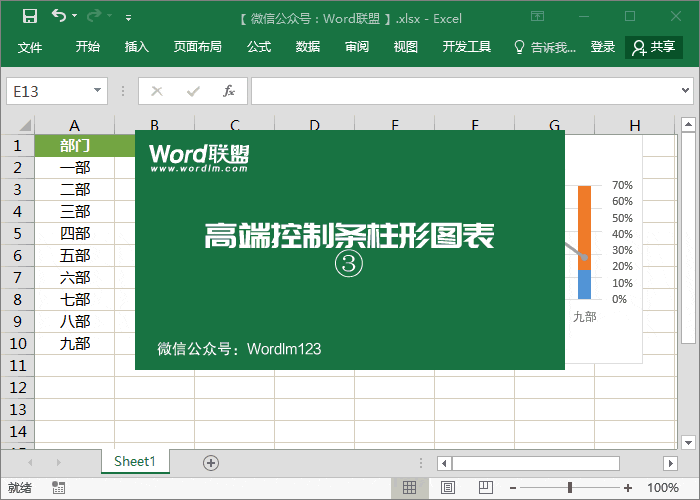
4.在图表中分别选择“折线图”,在“右键”-“设置数据系列格式”-“填充和线条”中将线条设置为“无线条”。在这一点上,我们会发现在我们之前插入的“带数据标记的折线图”中只剩下点。在这里,插入附件,即按钮图片,复制它,选择折线图中的点,并粘贴它。
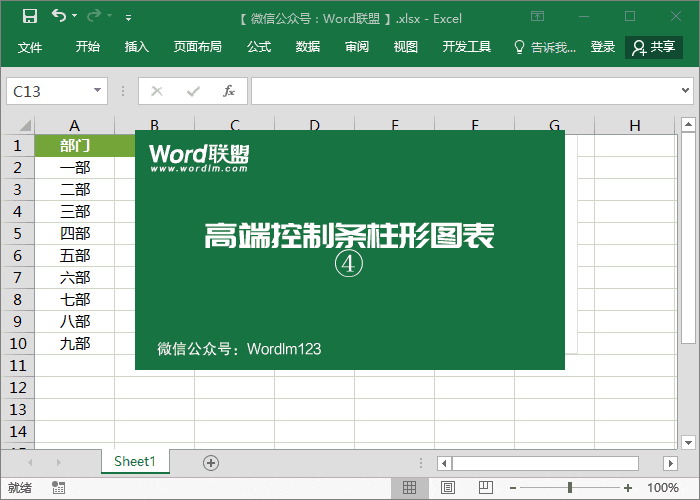
5.在图表的“未完成”部分选择数据图表,“右键单击”-“设置数据系列格式”,并将填充颜色设置为“白色”;效果-阴影-居中内部效果,然后将颜色设置为深灰色。
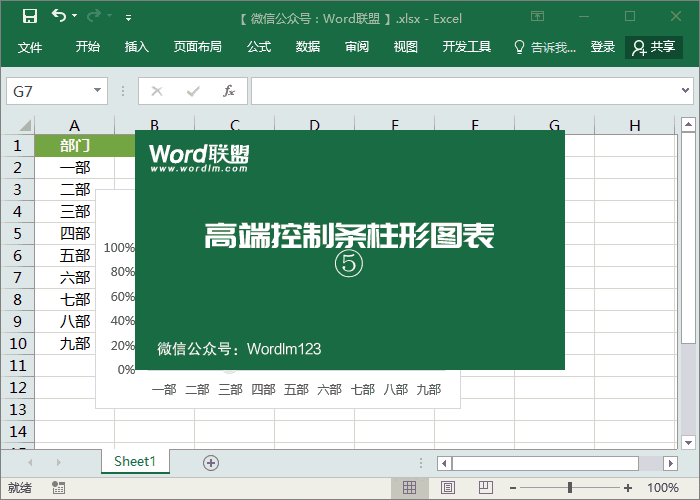
6.让我们再次在“完成”部分设置数据图表。该方法类似于上一步。你可以选择自己的颜色。
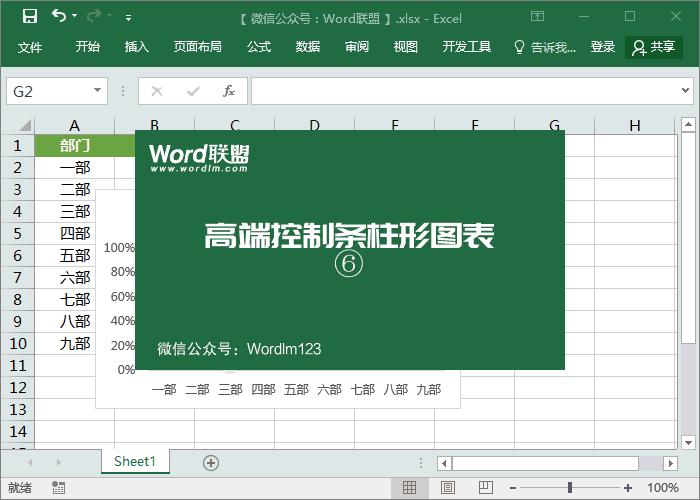
一切完成后,我们可以稍微调整一下细节,美化字体,填充颜色等等。
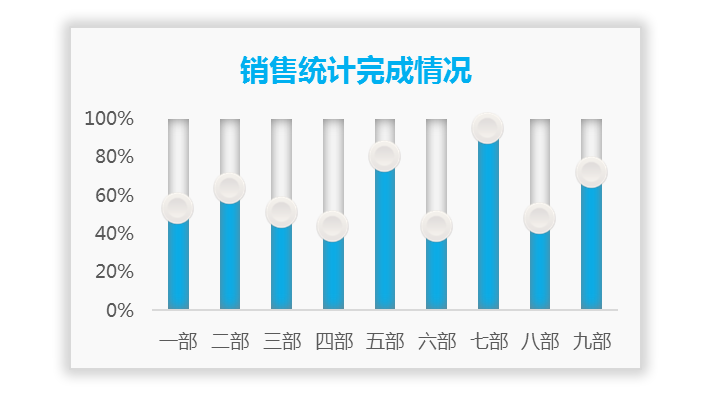
控制栏柱形图材料下载
百度网盘抽取代码:gxnk
腾讯微云
蓝色玩云
 office办公软件入门基础教程
office办公软件入门基础教程
